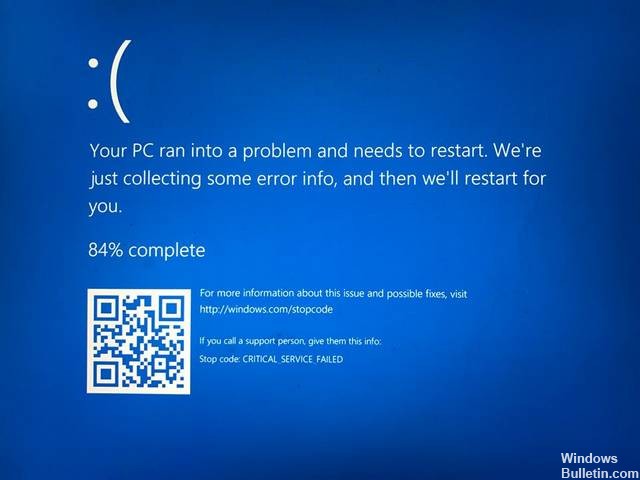Opdateret April 2024: Stop med at få fejlmeddelelser, og sænk dit system ned med vores optimeringsværktøj. Hent det nu kl dette link
- Download og installer reparationsværktøjet her.
- Lad det scanne din computer.
- Værktøjet vil derefter reparér din computer.
Skriv den blå skærms stopkode ned i Windows.
Prøv en specifik rettelse til din blå skærmkodefejl.
Tjek de seneste computerændringer.
Find Windows og opdater dine drivere.
Udfør en systemgendannelse.
Scan for malware.
Test din computerhardware.
Kør en SFC-scanning.
For det første anbefales det at køre "sfc /scannow" for en fuld scanning, som kan tage op til 30 minutter. Ideelt set vil dette reparere eventuelle beskadigede systemfiler og løse problemet med blå skærm.
STOP fejl 0x0000005A vises altid på en STOP-meddelelse, bedre kendt som den blå screen of death (BSOD). I dette tilfælde kræver 0x5A-fejlen specifikt, at en vigtig tjeneste ikke kunne startes.
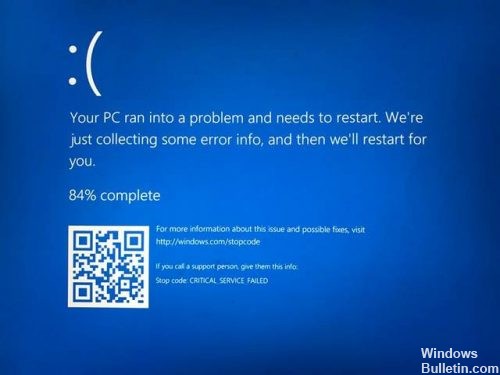
Denne fejl er normalt forårsaget af en manglende eller beskadiget enhedsdriver eller inkompatibilitetsproblemer med den nyligt installerede hardware eller driver.
Her er en liste over mulige løsninger på denne fejl:
Brug automatisk reparation

Automatisk reparation er et Windows opsving værktøj, der kan løse nogle systemproblemer, der kan forhindre Windows i at starte. Automatisk reparation tjekker din computer for problemer og forsøger at reparere det, så din computer kan starte korrekt. Udfør den automatiske reparation og kontroller fejlstatus.
Følg disse trin for at reparere din computer.
a) Indsæt installationsdisketten i computerens drev. Tryk på en vilkårlig tast på tastaturet, når du bliver bedt om det.
b) Følg vejledningen til skærmen Installer nu, og klik derefter på Reparer computer.
c) Klik på Avancerede indstillinger.
d) Klik på Fejlfinding.
e) Klik på Auto Repair.
f) Følg vejledningen på skærmen.
Nulstil din Windows
April 2024 Opdatering:
Du kan nu forhindre pc -problemer ved at bruge dette værktøj, såsom at beskytte dig mod filtab og malware. Derudover er det en fantastisk måde at optimere din computer til maksimal ydelse. Programmet retter let på almindelige fejl, der kan opstå på Windows -systemer - ikke behov for timers fejlfinding, når du har den perfekte løsning lige ved hånden:
- Trin 1: Download PC Reparation & Optimizer Tool (Windows 10, 8, 7, XP, Vista - Microsoft Gold Certified).
- Trin 2: Klik på "Begynd Scan"For at finde Windows-registreringsproblemer, der kan forårsage pc-problemer.
- Trin 3: Klik på "Reparer Alt"For at løse alle problemer.
Gentag trinene i løsning 3, men vælg Slet alle i stedet for at vælge Gem mine filer. Dette fjerner alle dine filer og mapper fra partitionen på din harddisk, hvor Windows 10 er installeret.
Sørg for, at systemfilerne er i funktionsdygtig stand.
Der er to hovedmåder til at tjekke systemfiler: kommandoen SFC og DISM-kommandoen. Vi vil prøve begge muligheder for at kontrollere og rette systemfilerne.

Udfør SFC-kommandoen
Først skal du åbne kommandoprompten med administratorrettigheder. For at gøre dette skal du trykke på Windows-logo-tasten -> skriv cmd -> højreklik på Kommandoprompt og klikke på Kør som administrator.
Når du har åbnet kommandoprompten, skal du nu udføre kommandoen SFC. Indtast sfc / scan og tryk på Enter.
Denne ordre tager et par minutter at fuldføre. Når du har fuldført denne kommando, skal du genstarte computeren.

KØR DISM
DISM eller Deployment Image Service og Management er værktøjet, der er specielt designet til at kontrollere systemfiler og korrigere den blå skærm af dødsfeil.
For at løse problemet skal du installere og opdatere enhedsdriverne.

Hvis du så en gul trekant, er problemet sandsynligvis relateret til enhedsdrivere. Bemærk venligst, at ikke alle disse problemer opfanges af enhedsadministratoren. Da de fleste fejl på den blå skærm er forårsaget af beskadigede drivere, bør du prøve at geninstallere driverne for at løse problemet.
Lad mig vide, hvis du har rettet STOP 0x0000005A blå skærm med dødsfald med en metode, jeg ikke har ovenfor. Jeg vil gerne holde denne side med de mest nøjagtige oplysninger om fejlfinding ajour.
https://h30434.www3.hp.com/t5/Notebook-Operating-System-and-Recovery/Windows-10-Critical-Service-Failed/td-p/6727030
Ekspert Tip: Dette reparationsværktøj scanner lagrene og erstatter korrupte eller manglende filer, hvis ingen af disse metoder har virket. Det fungerer godt i de fleste tilfælde, hvor problemet skyldes systemkorruption. Dette værktøj vil også optimere dit system for at maksimere ydeevnen. Den kan downloades af Klik her

CCNA, Web Developer, PC Fejlfinding
Jeg er computerentusiast og en praktiserende it-professionel. Jeg har mange års erfaring bag mig i computerprogrammering, hardwarefejlfinding og reparation. Jeg er specialiseret i webudvikling og database design. Jeg har også en CCNA-certificering til netværksdesign og fejlfinding.